Su Illustrator CC 2019 išleidimu pasirodė kelios įdomios ir naudingos funkcijos, kurios dirbti su šia programine įranga padaro dar lengviau ir intuityviau. Naudodamas naujas funkcijas, tapsite žymiai efektyvesnis savo dizaino ir iliustracijos darbuose. Šiame vadove pateiksiu išsamią naujausių funkcijų apžvalgą ir paaiškinsiu, kaip efektyviai jas naudoti savo darbo sraute.
Pagrindiniai atradimai Pagrindinės naujos funkcijos programoje Illustrator CC 2019 yra:
- Besiūlės gradientų linijos
- Globalus redagavimas
- Vizualus šriftų naršymas
- Priklausomai nuo vartotojo pritaikoma įrankių juosta
- Paprastesnis prieigos prie Adobe Fonts procesas
- Prezentacinis režimas
- Žiūrėjimo režimas
- Greitesnis priartinimas
- Peržiūra tikro dydžio
- Patobulinta formos tinklo įrankio funkcija
Žingsnis po žingsnio vadovas
1. Prieiga prie naujų funkcijų
Norėdami pasinaudoti naujomis funkcijomis programa Illustrator CC 2019, atidarykite programą ir peržiūrėkite naują namo simbolį. Čia galite greitai pasiekti neseniai atidarytas bylas, mokymus ir dirbtuves. Galite iš karto sukurti naują failą arba atidaryti esamą, kas žymiai pagreitina pradžios procesą.
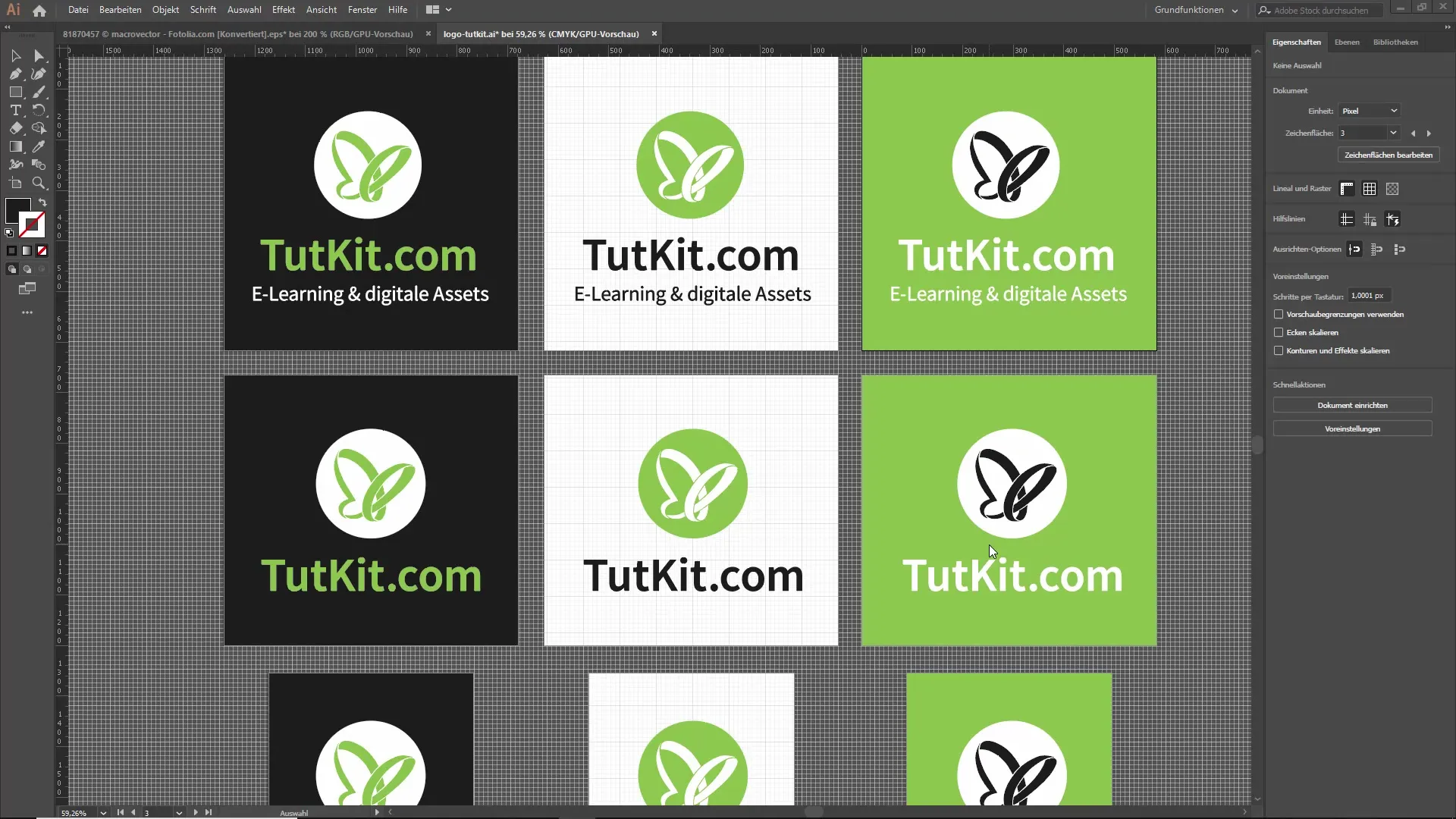
2. Naudokite globalų redagavimą
Globalus redagavimas yra ypač naudingas, jei turite kelis panašius elementus savo dizaino procese. Pavyzdžiui, jei turite kelis logotipus, kuriuos norite pakeisti vienu metu. Paspauskite vieną iš logotipų, pasirinkite globalaus redagavimo parinktį ir atlikite pakeitimus. Tai bus taikoma visiems kitiems panašiems pažymėtiems elementams.
3. Kurti besiūles gradientų linijas
Norėdami naudoti laisvo piešimo įrankį, eikite į savybių skydelį ir paspauskite atitinkamas galimybes. Galite sukurti gradientą naudodami kelis taškus. Tiesiog dukart paspauskite ant taško, kad pritaikytumėte jo spalvą. Laikykite nuspaudę kairįjį pelės mygtuką, kad judintumėte taškus, ir mėgaukitės šios funkcijos suteikiama lankstumo.
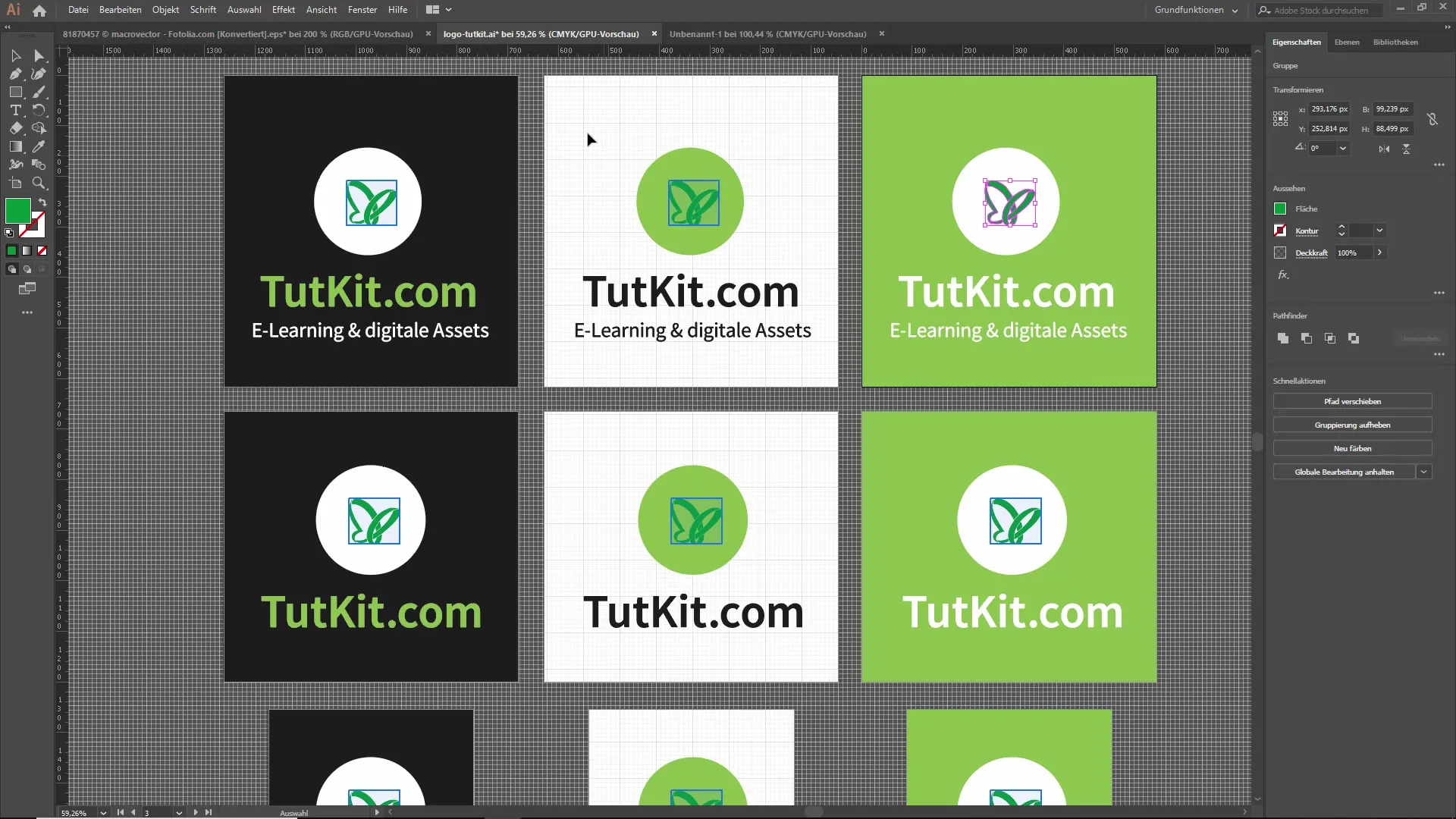
4. Tiesioginis teksto efektų taikymas
Kai nupiešite naują teksto įrankį, vieta automatiškai užpildoma neteisingu tekstu. Nuo šiol galite lengvai pakeisti šriftą, paprasčiausiai pereidami per įvairius šriftus šriftų sąraše ir iš karto pamatydami pakeitimus tekste. Tai žymiai palengvina ir pagreitina teksto dizainą.
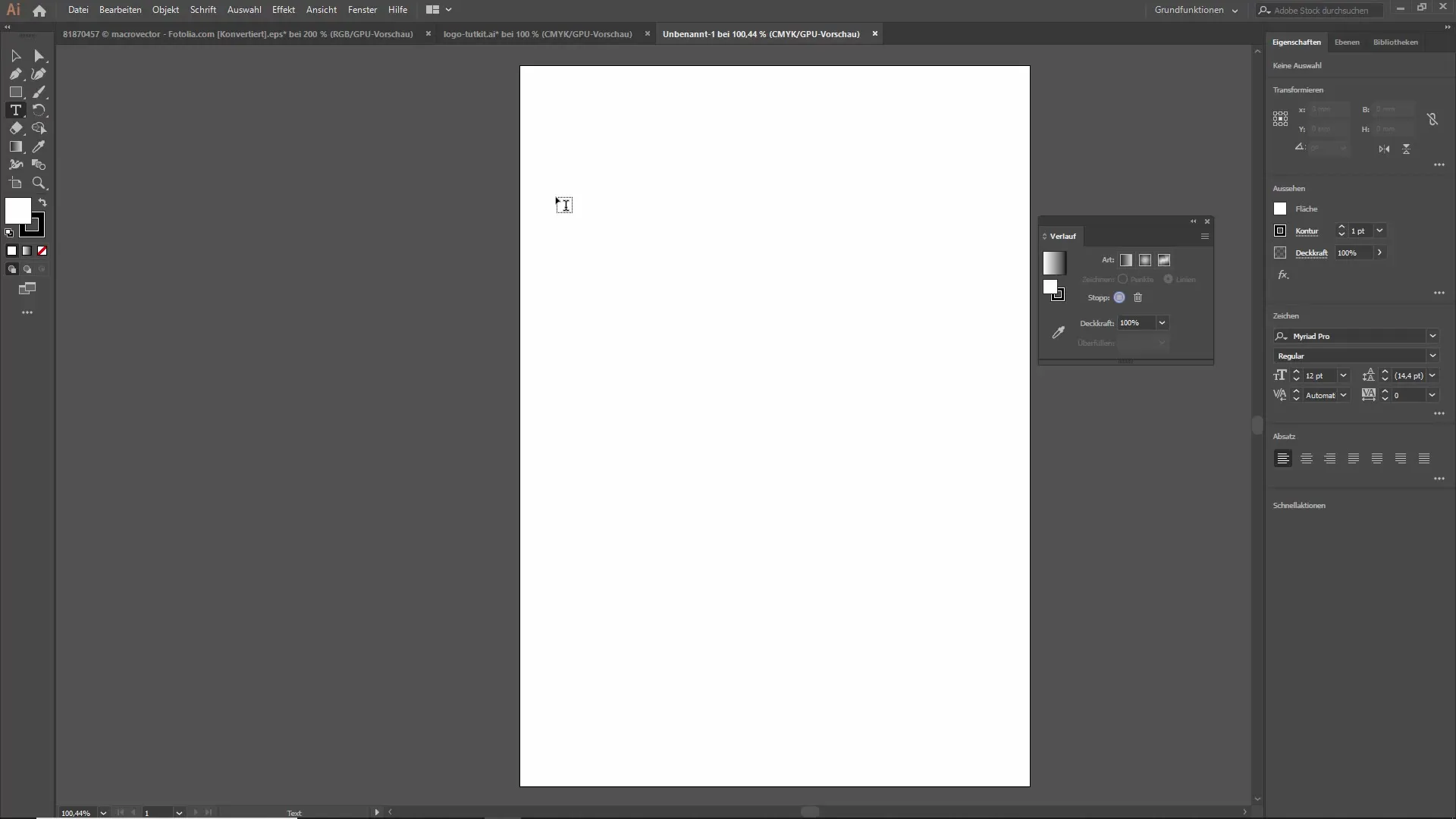
5. Patobulintas prezentacinis režimas
Prezentacinis režimas buvo optimizuotas. Dabar galite pereiti tarp įvairių piešimo paviršių, kaip PowerPoint, ir efektyviai pristatyti skirtingus dizainus savo klientui. Su šia funkcija taupote laiką ir galite iš karto reaguoti į kliento pasiūlymus.
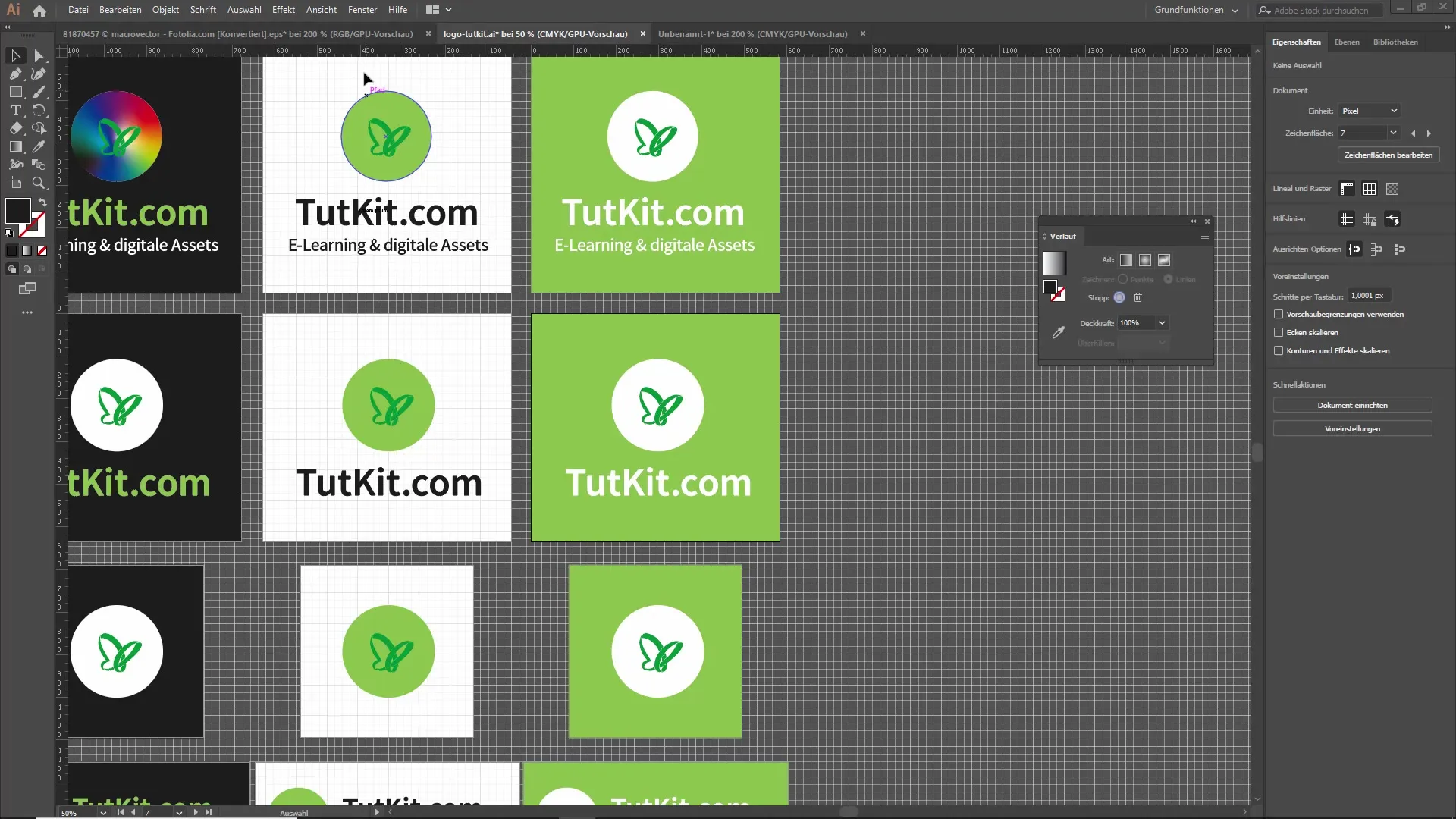
6. Įjunkite žiūrėjimo režimą
Nauja žiūrėjimo režimas padeda jums sutelkti dėmesį į elementus, kurie bus matomi galutiniame spausdinime. Kai apribojate peržiūrą, matote tik tas dizaino dalis, kurios yra piešimo paviršiuje. Tai palengvina darbą ir padeda sumažinti distractions.
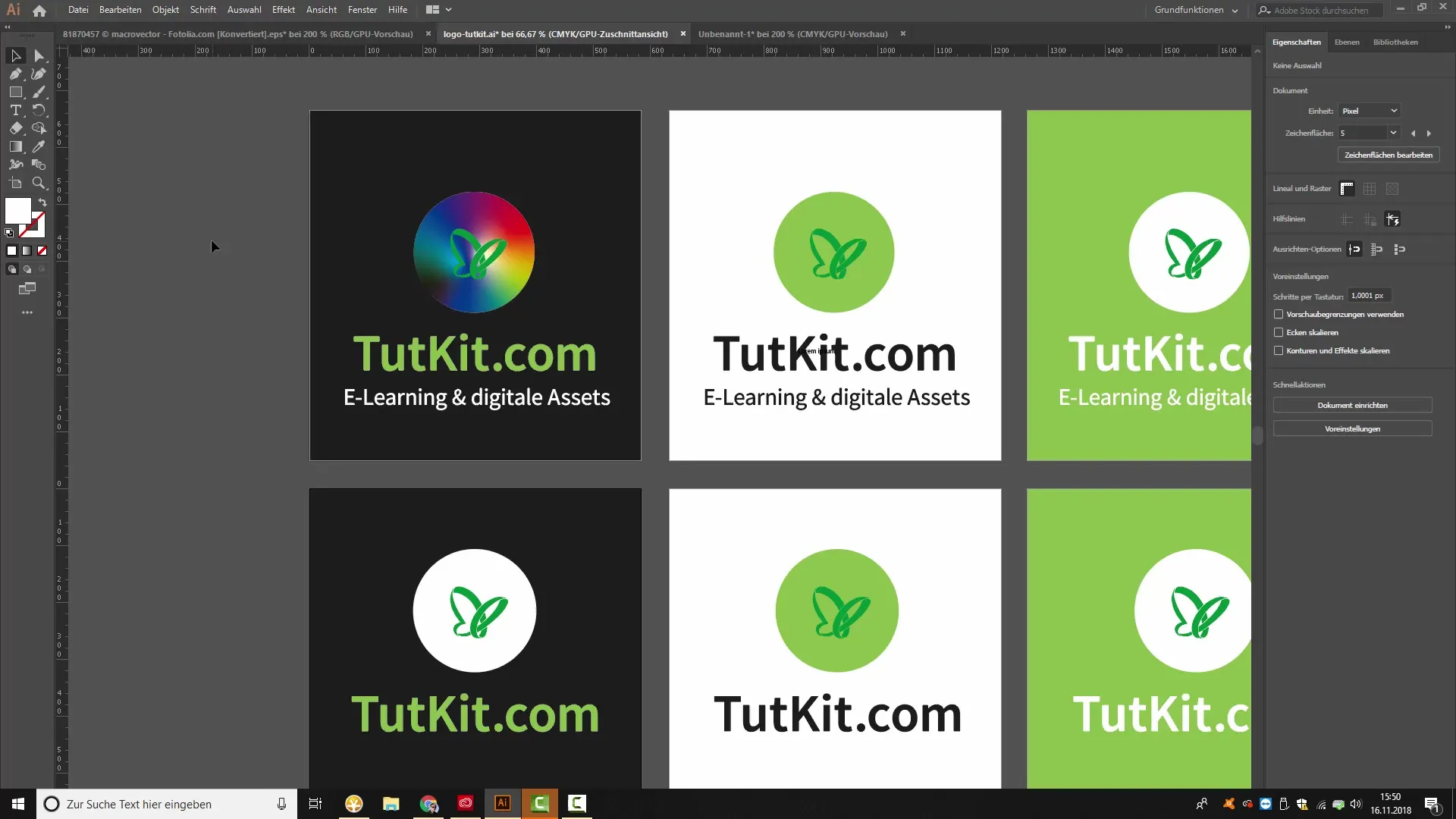
7. Sukurkite pritaikomą įrankių juostą
Naujoji įrankių juostos pritaikymo funkcija leidžia jums sukurti juostą, kuri geriau atitinka jūsų individualius poreikius. Pašalinkite arba pridėkite įrankius, kad optimaliai pritaikytumėte savo darbo aplinkai.
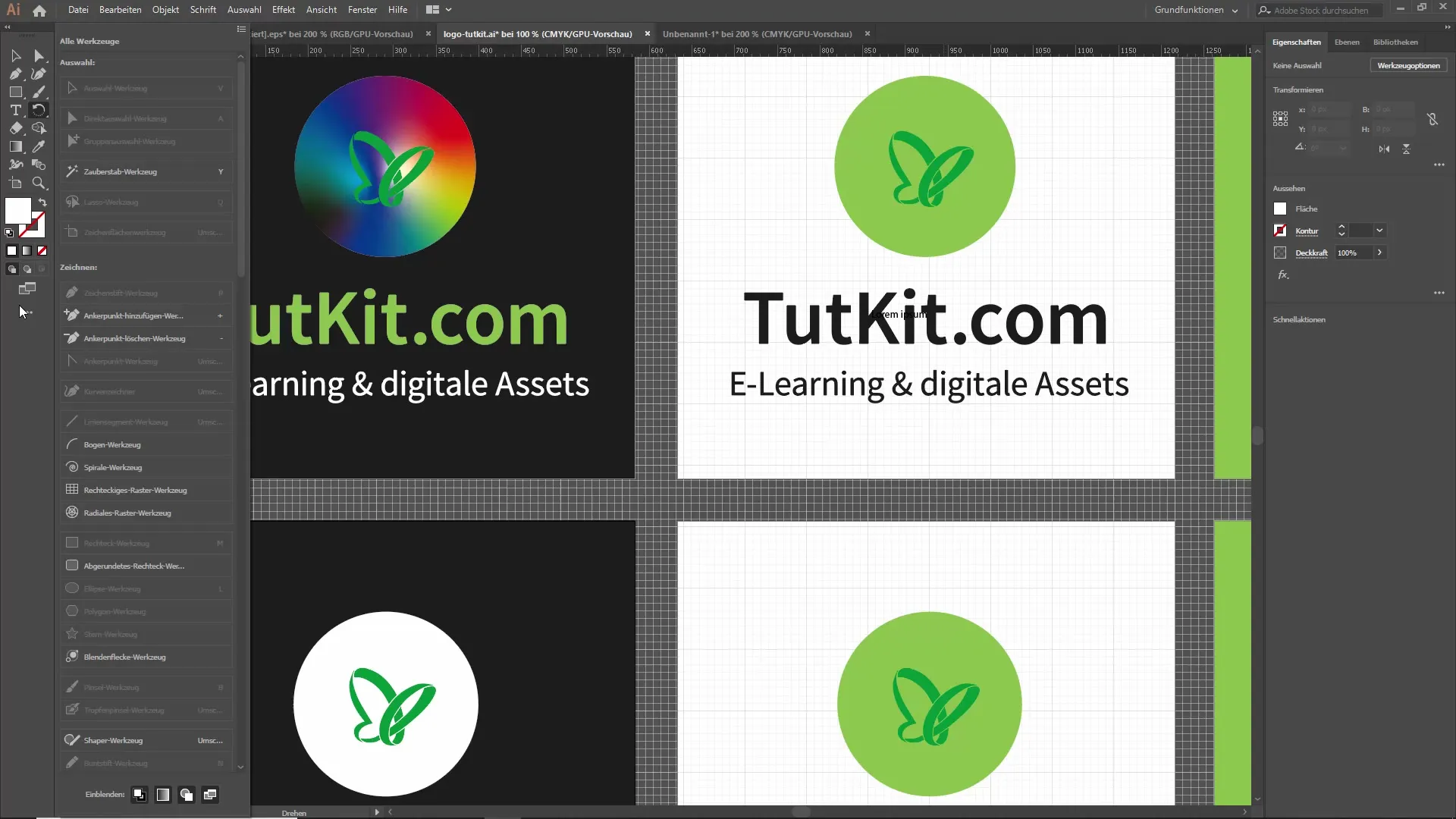
8. Patobulinkite formos tinklo įrankį
Naujas formos tinklo įrankis automatiškai atpažįsta, kur galėtų prireikti papildomų taškų, kad sukurtumėte savo dizainus. „Adobe“ naudoja dirbtinį intelektą, kad pateiktų pasiūlymus sklandesniam redagavimui. Eksperimentuokite su šia funkcija, kad sukurtumėte kūrybingesnius dizainus.
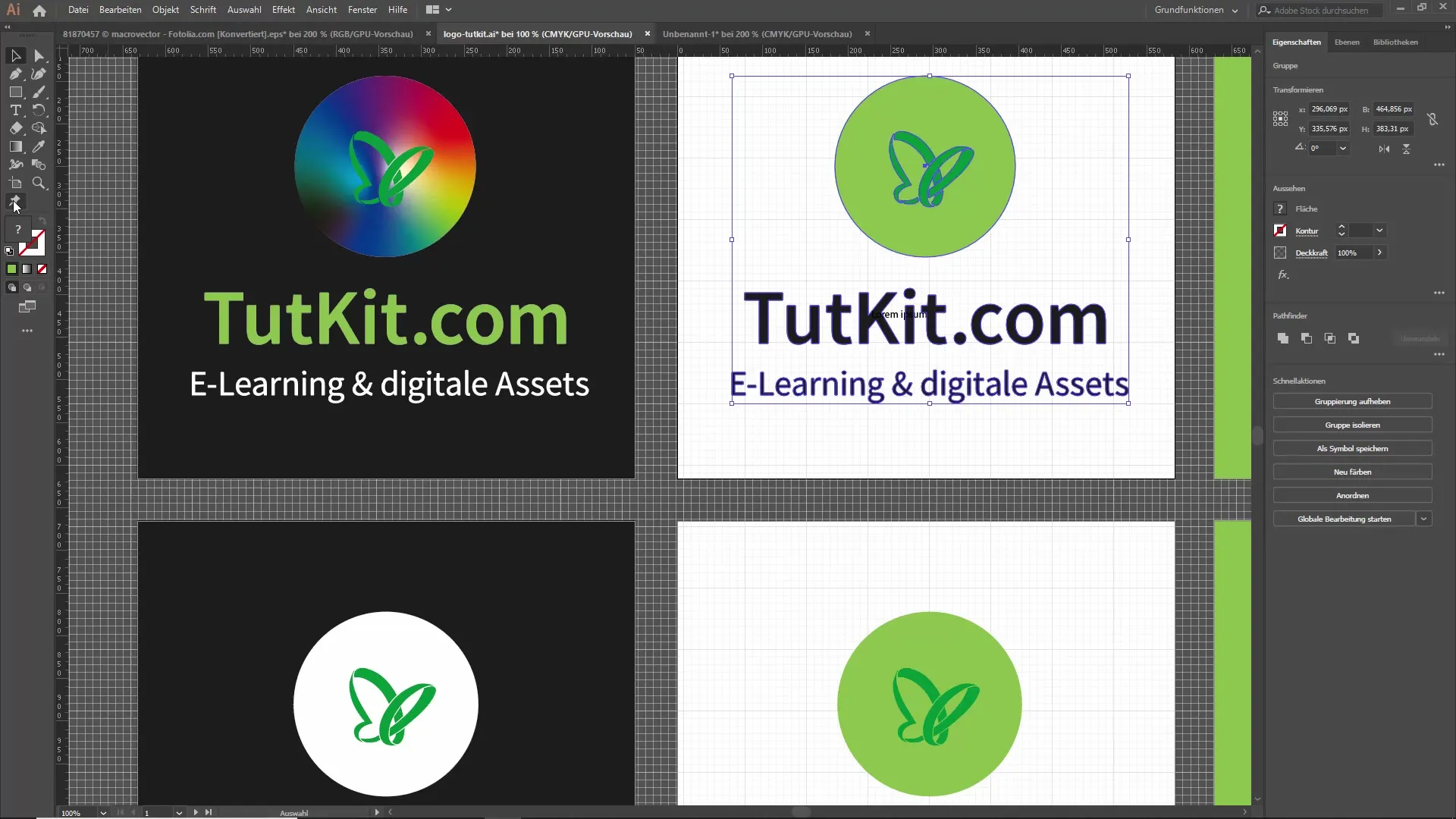
Santrauka – Atraskite naujas funkcijas programoje Illustrator CC 2019
Illustrator CC 2019 pridėjo keletą svarbių atnaujinimų ir funkcijų, kurios žymiai pagerina jūsų dizaino darbo procesus. Nuo globalaus redagavimo iki besiūlių gradientų ir priklausomai nuo vartotojo pritaikomos įrankių juostos – šios naujos funkcijos dar labiau palengvina programinę įrangą.
Dažnai užduodami klausimai
Kaip galiu įjungti globalų redagavimą?Globalų redagavimą galite įjungti pasirinkdami elementą ir pasirinkdami funkciją viršutiniame meniu.
Kas yra naujos galimybės laisvo piešimo įrankyje?Laisvo piešimo įrankis leidžia jums redaguoti gradientus tiesiog perkeliate taškus ir lengvai keisti spalvas.
Kaip veikia naujas prezentacinis režimas?Naujas režimas leidžia jums pasirinkti tarp įvairių piešimo paviršių, kas vyks kaip prezentacija PowerPoint.
Kas yra žiūrėjimo režimas?Žiūrėjimo režimas rodo tik tas dizaino dalis, kurios bus matomos galutiniame spausdinime, ir paslepia viską kitą.
Ar galiu individualiai pritaikyti savo įrankių juostą?Taip, galite pritaikyti įrankių juostą pridėdami arba pašalindami įrankius, kad atitiktumėte savo poreikius.


